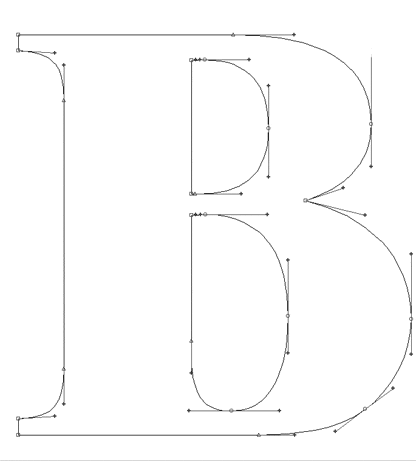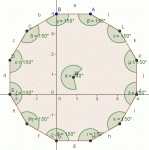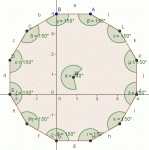
Vous êtes de plus en plus nombreux à consulter mon blog après avoir cherché sur Google des informations sur Geogebra, vous trouverez dans cette note tout ce qu'il faut pour faire les premiers pas avec ce logiciel.
La page Wikipédia ICI
La page de la communauté d'utilisateurs : ICI
Le forum : ICI
Le manuel officiel ( PDF ) de 61 pages : ICI
Un tutoriel de prise en main par l'exemple ( PDF ) : ICI
La banque d'exercices " lycée " : ICI
Pour le collège et les autres niveaux, il suffit de consulter la page de la communauté.
Le site de Guy Marion pour le lycée, ABC maths qui a utilisé Geogebra pour construire des activités dynamiques : ICI
Quelques exercices sur les droites en ligne avec Geogebra : ICI
Une page complète avec tutoriel et 5 visualisations du théorème de Pythagore ( dont une avec audio ): ICI
Des sujets expérimentaux de l'épreuve pratique avec Geogebra : ICI
La banque de TP de l'Académie d'Orléans-Tours ( activités élèves très bien conçues traduites aussi pour Cabri et Geoplan ): ICI
Une après-midi Geogebra à Dakar - activités : ICI
Une carte avec des animations Geogebra, Car et Geonext : ICI
Pour télécharger Java, Geogebra et d'autres logiciels utiles, c'est ICI
Le tag Technorati "Geogebra" qui regroupe les publications des blogs sur ce sujet : ICI
Deux exercices : " La géométrie analytique vue par Geogebra ( PDF ) : ICI
Toutes mes notes sur Geogebra et quelques "exercices" pour débuter : ICI
Tous mes TP : ICI
Des micros-TP Geogebra par Mathematice : ICI
Le site Mathématiques et Physique de Daniel Mentrard : ICI
Les fichiers Geogebra téléchargeables sur homéomaths: ICI
Sujets 2008 de l'épreuve pratique traités avec Geogebra : ICI
Le saviez-vous ?
Geogebra dispose de fonctionnalités avancées, très utiles qui n'apparaissent pas dans les menus, allez donc faire un petit tour ICI pour voir toutes les possibilités offertes ( dérivées, intégrales... ).
Vous pouvez recevoir tous les jours dans votre boite e-mail tous les nouveaux fichiers Geogebra déposés sur le serveur de téléchargement. Il suffit de s'inscrire ICI
TUTORIEL GEOGEBRA